Märkus: See õpetus on meie tekstitutorialidele loodud tekstiversioon Stefan'i videoõppe raames. Tekstid võivad seega omada ka igapäevast stiili.
See väike trikk seisneb praktilise funktsiooni tutvustamises, nimelt: kui ma nüüd illustraatori kaunist pildist objekti kopeerin ja asetan Photoshopi…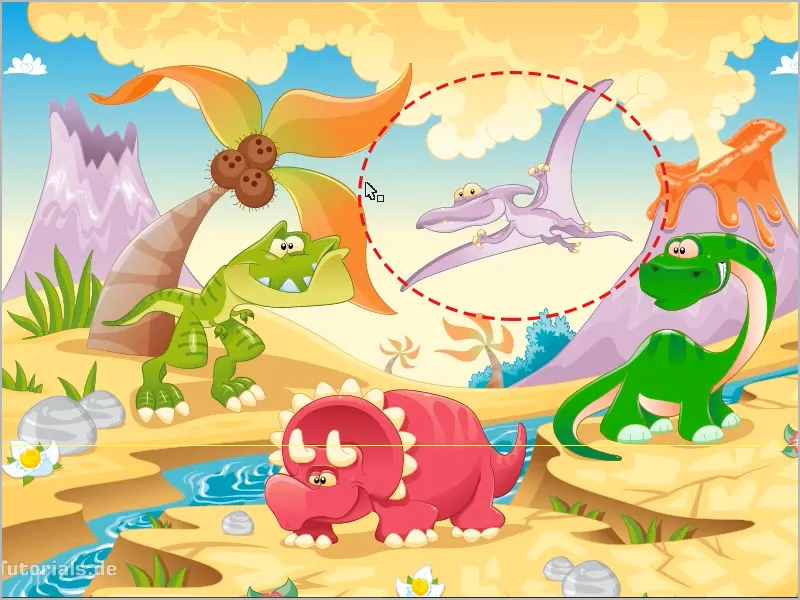
…, siis toimib see lausa nutikas objektina, mis on loomulikult geniaalne. Märgin nüüd selle ürglinnu, Arheopteriksi, Ctrl+C [cmd+C] abil kopeerin selle ja seejärel saan seda Photoshopis kas uude või olemasolevasse dokumenti kleepida. Siin teen uue dokumendi läbi Fail>Uus....
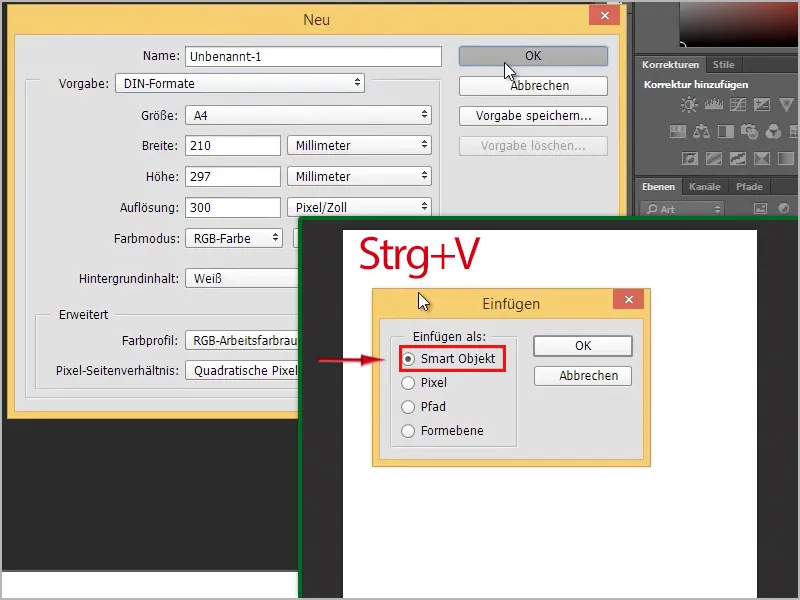
Seejärel saan selle kleepida Ctrl+V [cmd+V]. Mida? Siin on küsimus: kas nutikas objekt, piksel, tee või vormikiht.
Soovitan: kui nutikas objekt. Miks, see näitan kohe. Nüüd see on juba sees.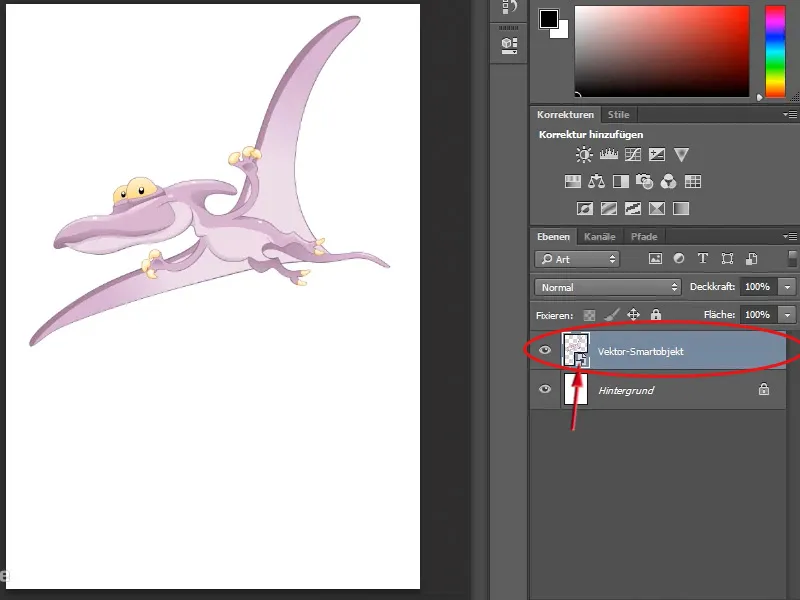
Nüüd saan seda suuruses muuta, nagu soovin, geniaalne on ju nutikate objektide ja vektorgaafikute ühendamisel, et ma saan neid lõpmatuseni suurendada ilma kvaliteetikaotuseta. Siin võin näiteks taustal ka pintseldada. Kui siin Pipeti-tööriistaga näiteks kaks korda klõpsan esilehel oleval Esiplaneeringu värvil Tööriistaribas ja siis Värvivalija-aknas haarata sellise rohelise (#197b06) ...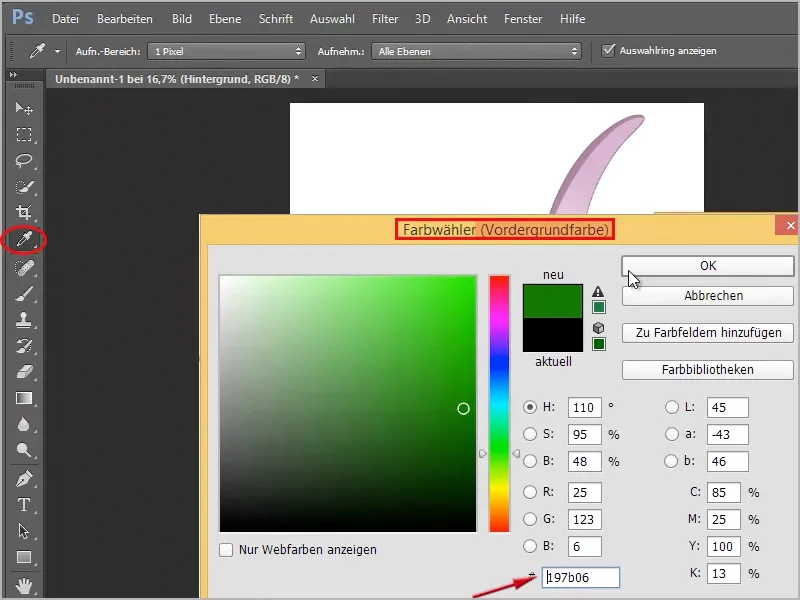
… ja sama asi veel korra, ainult kaks korda klõpsata tagaplaani värvil ja tumedamat rohelist (#033401), saan rove võib Pintsel-Bedisuud tagaplaneeril (see peab olema valitud!) kõndida veidi muru maalida.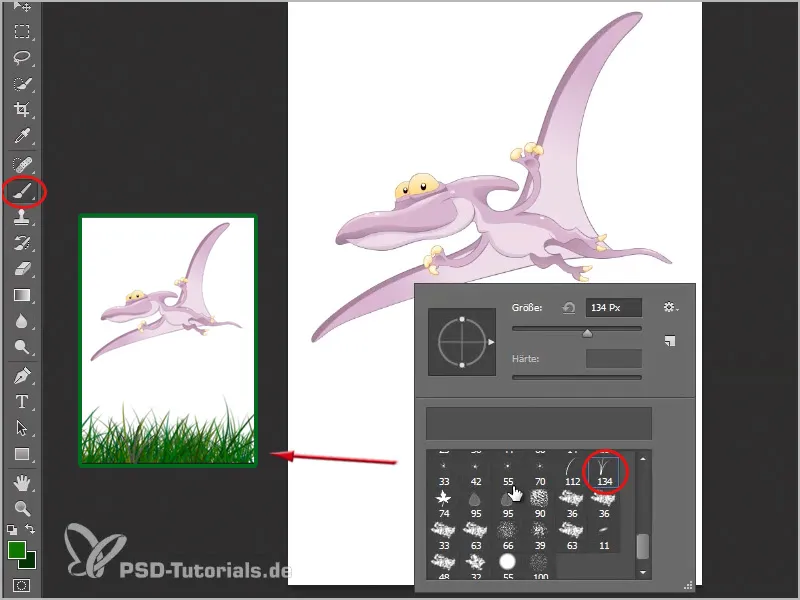
Oleks muidugi parem, kui teeksin selle kohe uuel kihil. Seega panen oma dinosaurusest allapoole uue kihi ja maalin sinna oma muru sisse. Seejärel lisan veel ühe uue kihi, liigutan selle muru kihist alla ja teen sinna taeva. See käib päris kiirelt Gradientti tööriista abil, seal saan isegi laadida uusi gradientte, valides lingiotsikus paremale noolele ja seejärel väikesel hammasrattal paremale, siis kuvatakse mulle mõned gradiandid. Valin siin lihtsaltse.
Nüüd pean veel valima, kas tahan oma olemasolevaid gradiante asendada või „Lihtsad gradiendid“ tahaksin tagasi lisada. Valin Lisab ja saan oma valikuväli siis valida gradientid.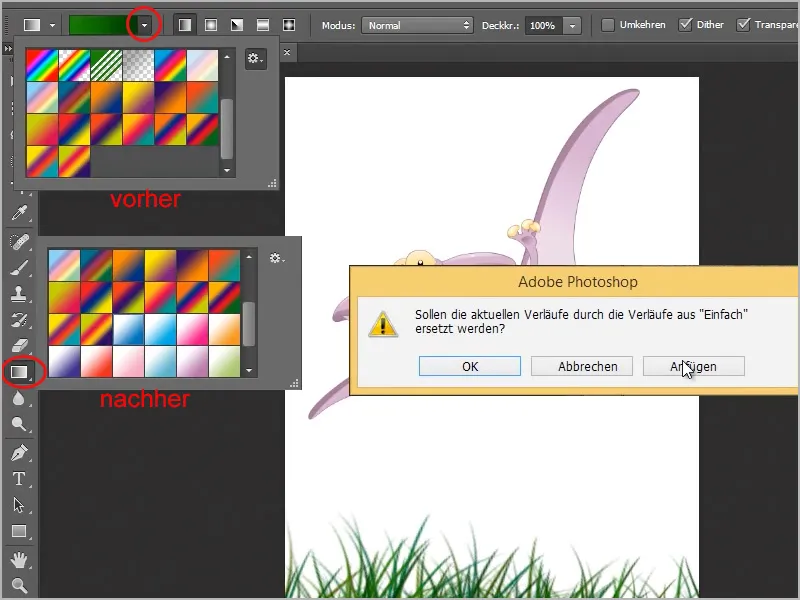
Siin on mul valge-peal sinise gradatsioon. Seda saan oma pildil hõlpsalt lohistada, valides Gradientti-riefriista valitud olukorras, tõmmake joon keset pilti vasakus ülanurgas.
Hea, nüüd olen kiiresti maalinud pildi. Nüüd näitan, kuidas seda eelajalindu kiirelt ümber värvida. Loomulikult võiksin seda teha ka Photoshopis, aga mitte nii lihtsalt kui Illustratoris. Selleks klõpsan lihtsalt Kihi paneelil kaks korda kuvatakse Vektorklõvikuga nutikasobjekti minu eelaja linnu miniatuurpiltile.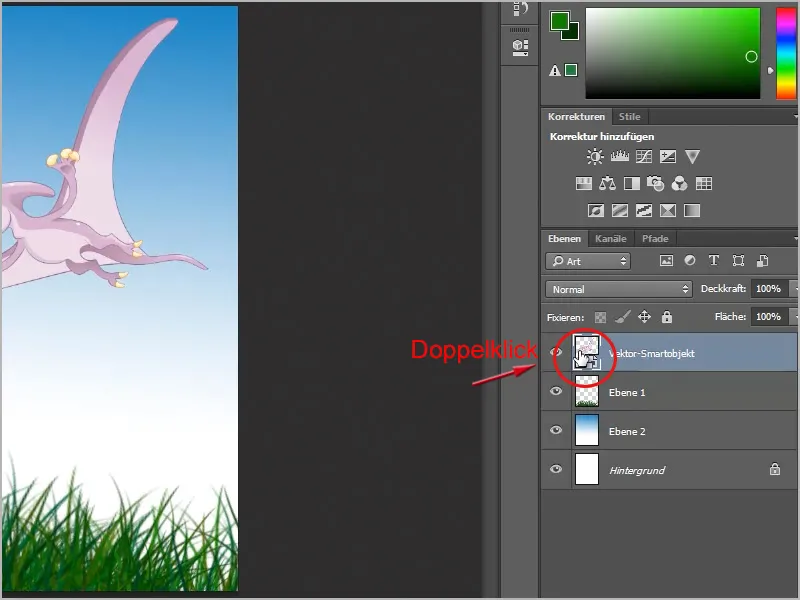
Siis ilmub siia teade, et alles siis kui muudatuse salvestan, võetakse see muudatus vastu, mida kinnitan OK. Peale seda avaneb mulle Illustratori fail ainult minu eelaja linnuga. Nüüd võin lihtsalt minna Värvi muutmise tööriista. Klikin selleks kõigepealt objektil (linnul) ja näen Valikuribalt nuppu Usumeetria uuesti värvida.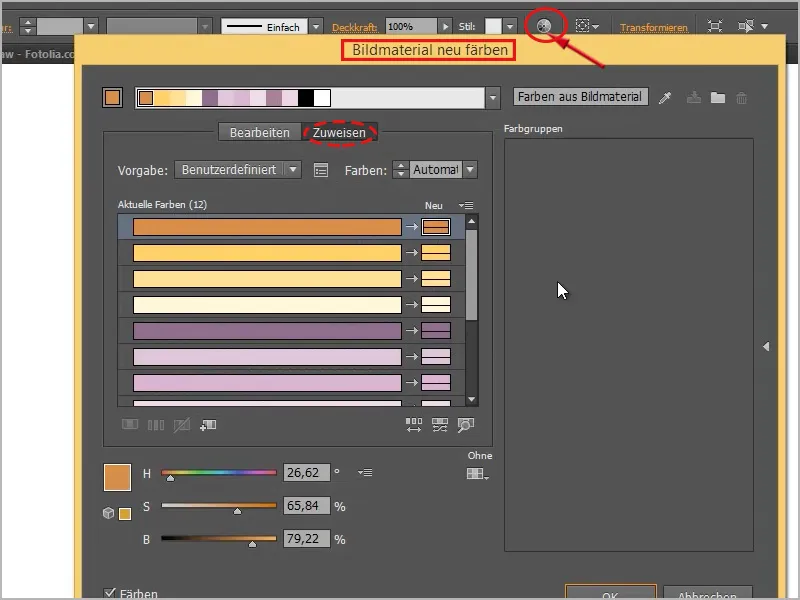
Siin saan minna Redaktor paneelile, siis näeb see nii välja. Enne värvide muutmist klõpsan veel Haake, seejärel saan kõike kenasti värvida, valides ringi, mis saab suurem kui teised ringid ja liikudes selle värviringis. Näiteks nii: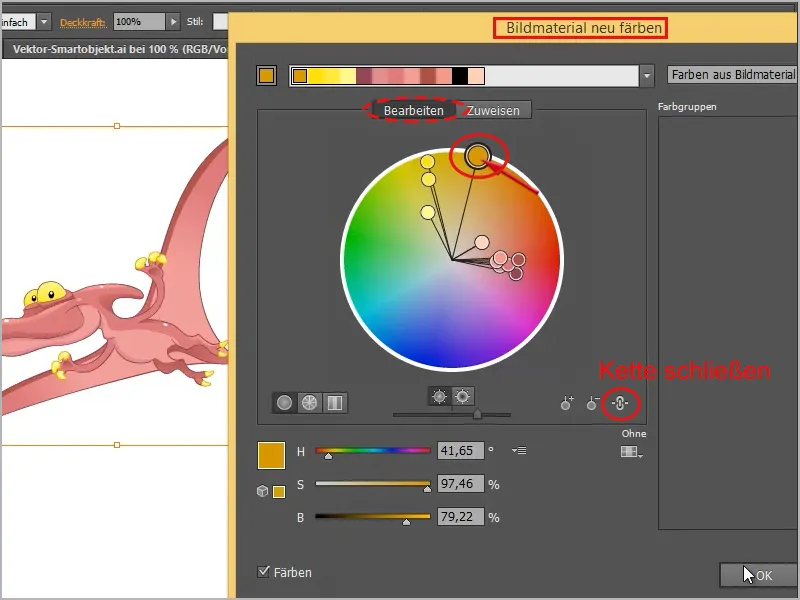
Siis pean lihtsalt vajutama Strg+S [cmd+S] ja see salvestatakse. Nüüd saan tagasi minna oma Photoshopi ja näha, ta saab kohe uue värvi: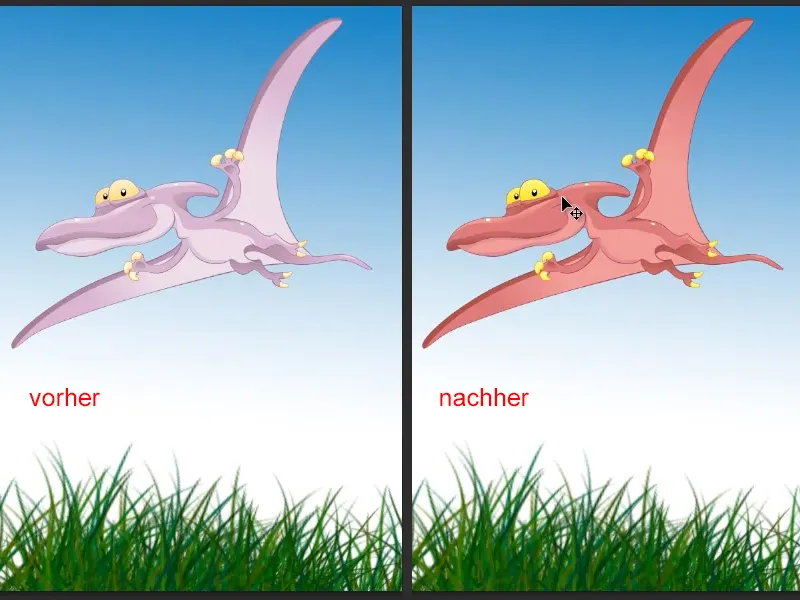
See on loomulikult superlihtne ja igal ajal saan, nagu öeldud, selle linnu väiksemaks muuta ja kinnitada või suuremaks tõsta ja kvaliteet jääb samaks, sest see on vektorkujutis. See on tõesti geniaalne! Erinevalt rohust. Siin näeb juba: Kuna võtsin väga suure pintsliseade, on see üsna udune, see ei ole nii ilus.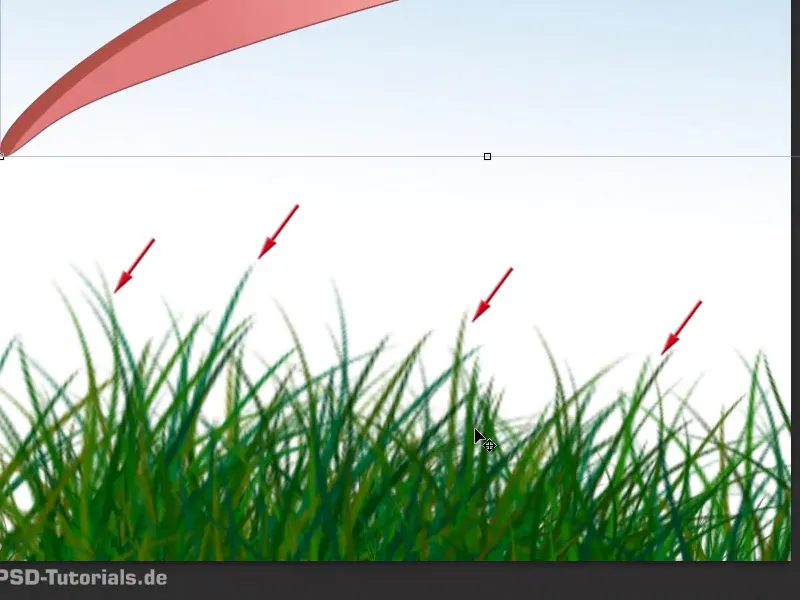
Sellepärast: Vektoritega on see palju, palju ilusam, kõik on imeliselt terav, sõltumata sellest, kui suur pilt on.
Uuesti kliki nutikasobjektis ja siis saan siin ka värve muuta. Sel korral teine värv:
Kõike saan siin muuta, nagu mulle meeldib. Näiteks võin siin nüüd midagi ümber kujundada; korra klõpsates saan siin nt kasutada kõverdamise tööriista, et tiivale lokki lisada…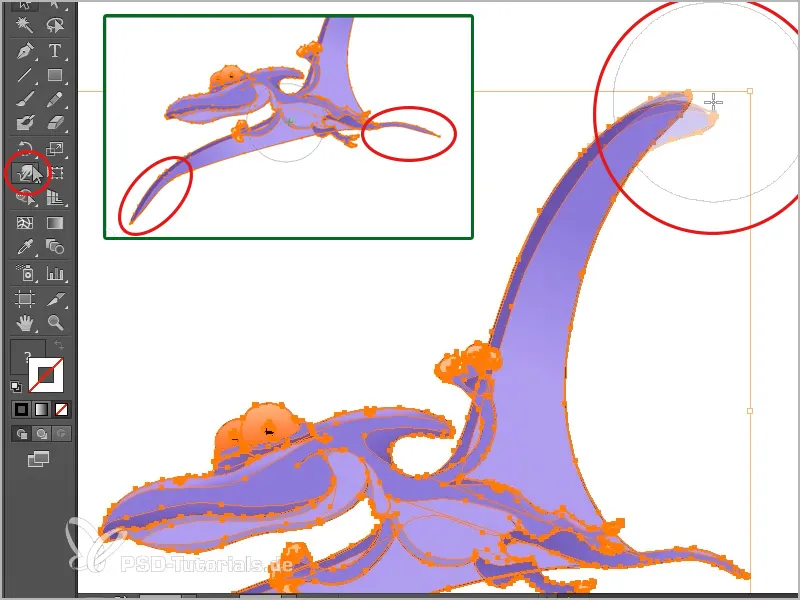
… või saba ja teist tiiba veidi edasi tõmmata, nagu hetkel soovin. Siis salvestan kõik ja Photoshopis see kajastub, nagu näha.
Jah, see oli väike trikk, kuidas neid kahte programmi hästi omavahel siduda. Et Photoshopis peaks see kindlasti olema lisatud nutikasobjektina. Näha on, et see võimaldab olulisi eeliseid töötlemisel.
Mõniinimesed on isegi geniaalsed, sest nt InDesignis ei pea objekte isegi lisama nutikasobjektina, vaid võin võtta nüüd selle (siin märgitud) dinosauruse ja lisada selle InDesigni tühja dokumendi kaudu Ctrl+C [cmd+C] ja sisestada selle Ctrl+V [cmd+V], ning kui vaatan lingi-kasti, siis ei ole ma seal ühendust näinud.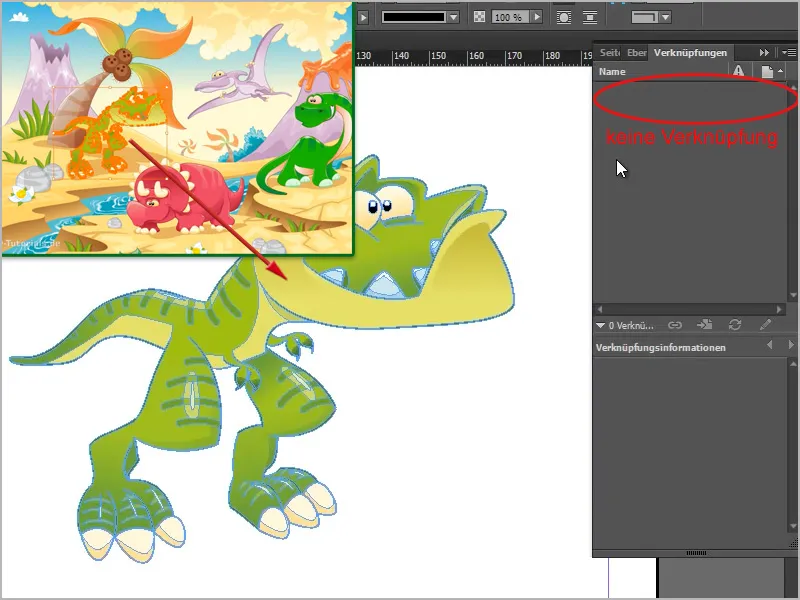
Sest ta on täielikult üle kandnud kõik rajad, kõik, mida vajan. See tähendab, et ma saan seda igal ajal kvaliteedikaduta skaalada ja geniaalne on see, et siin saan kaks korda klõpsates puudutada ka üksikuid objekte ja isegi liigutada. Seega oleks võimalik, objekt objekti haaval kõik lahti võtta.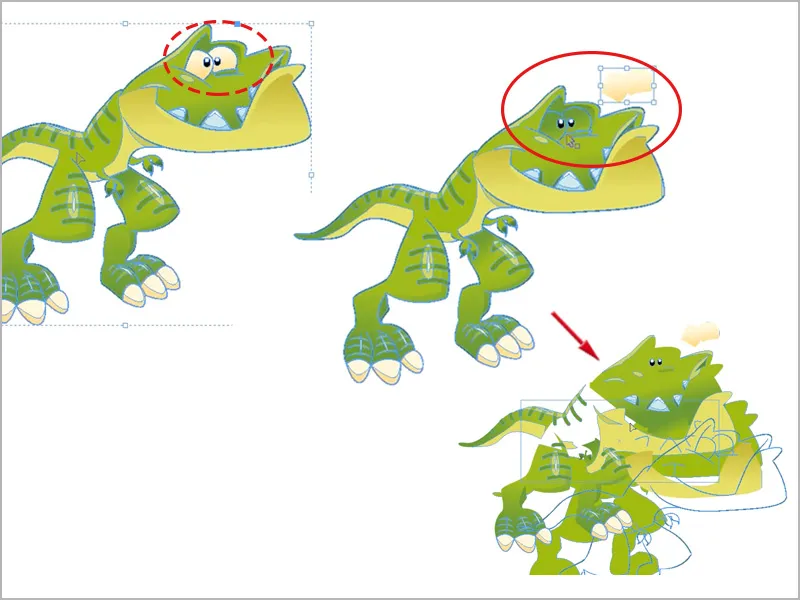
See pole üldse probleem, kuna kõik rajad on olemas. See on muidugi lahe asi, kui näiteks töötatakse InDesignis ja seal koostööd tehakse Illustratoriga, kõik toimib imehästi.
Adobe on selle hästi hakkama saanud, et programmide vahel on tõesti hea koostöö ja et näeb, et see pole sugugi halb kvaliteet. Kuvamisjõudlus>Kõrgekvaliteetne kuvamine, …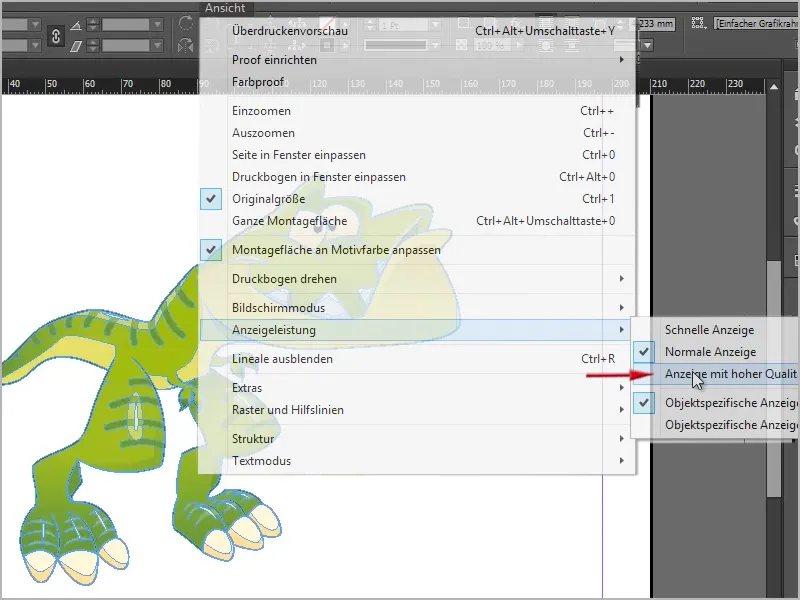
… siis näed, et see on tõesti terav, isegi kui siia sisse suumid.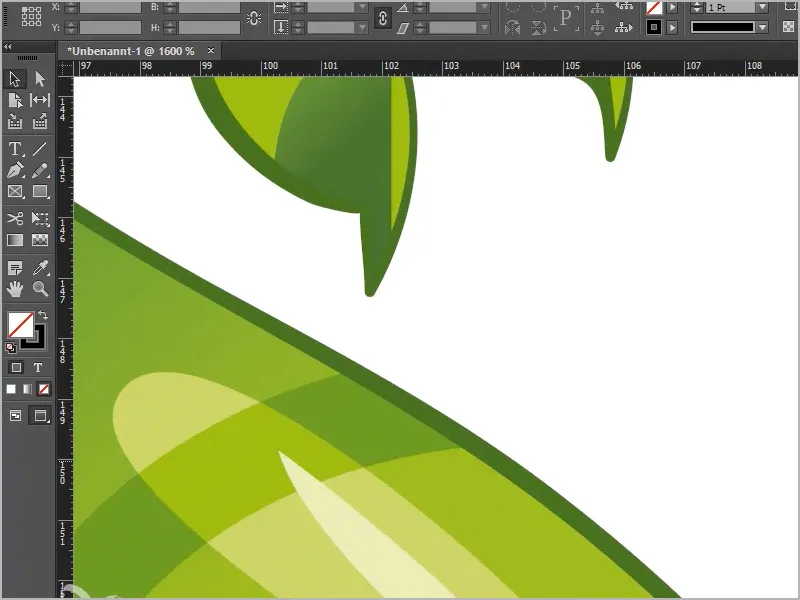
Imeline, nii peaks see olema!


